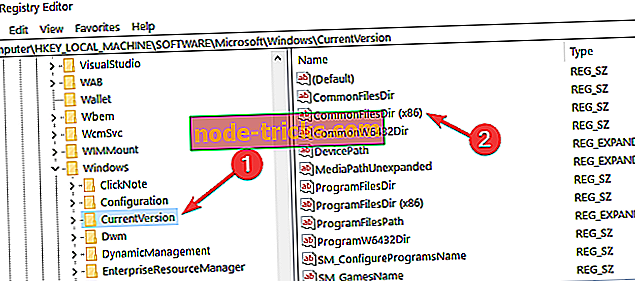Slik endrer du programfiler i Windows 10, 8, 7
Normalt hvis du har Windows 8, Windows 10 eller en annen versjon av Windows-operativsystemer, vil du definitivt ha programfiler plassering i din "C: /" driver der operativsystemet selv er vanligvis installert. Dette skyldes hovedsakelig at systemet trenger å sikre en god sammenheng mellom programmene du installerer og operativsystemet Windows 8 eller Windows 10.

Selvfølgelig kan du endre denne plasseringen når som helst, og vi vil se hvordan du gjør det ved å lese opplæringen, skrevet noen få rader under. Men først og fremst må vi vite konsekvensene som kan skje hvis vi endrer programfilens plassering. Hovedsakelig er programfilmappen lagt til det med en god grunn, hvis du flytter den og alle programmene dine blir flyttet til et annet sted, kan du oppleve noen systemfeil etter en stund.
Endre programfiler katalog på Windows 10, 8, 7
- Mens du er på skrivebordet i Windows 8, Windows 10 eller Windows 7, må du trykke og holde inne knappene "Windows" og "R".
- Ved å holde knappene over, åpnes "Run" -vinduet der vi må skrive "Regedit".
- Etter å ha tastet "Regedit" må du trykke på "Enter" -knappen på tastaturet.
- Nå bør du ha vinduet "Registerredigering" foran deg.
- På venstre side av vinduet, venstre, klikk på mappen "HKEY_LOCAL_MACHINE".
- I mappen "HKEY_LOCAL_MACHINE" venstre klikker du på mappen "SOFTWARE".
- I mappen "SOFTWARE" venstre klikker du på "Microsoft" -mappen.
- I mappen "Microsoft" venstre klikker du på "Windows" -mappen.
- Og nå i "Windows" mappen venstre klikker du på "CurrentVersion" mappen.
- Nå som du er i "CurrentVersion" -mappen, må du se i høyre side av vinduet for et "ProgramFilesDir" -element. Merk: Hvis du har et 64-bits system, blir det et "ProgramFilesDir (x86)" -element.
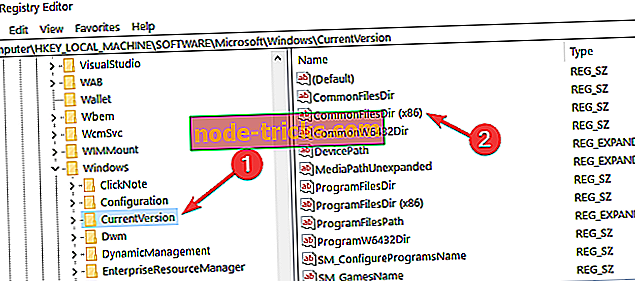
- Dobbeltklikk (venstre klikk) på den og derfra kan du endre banen til mappen "Programfiler" ved å skrive inn en ny bane i delen Verdiveldata i vinduet.
- Når du er ferdig med å velge en bane, må du venstre klikke på "OK" og deretter lukke "Registerredigerings" -vinduet.
- Hvis endringene ikke virket etter at du har lukket vinduet, prøv en omstart av Windows 8 eller Windows 10-systemet og prøv det etterpå.
Nå vet du hvordan du skal endre banen til programfilmappen, og du kan se at det ikke tok opp mye av tiden din. Vær alltid oppmerksom på at hvis du endrer banen til programfilmappen, kan det føre til feil i systemet. Microsoft gjorde det klart at det ikke støtter å endre plasseringen av programfilene:
Microsoft støtter ikke å endre plasseringen av programfilmappen ved å endre registret for ProgramFilesDir. Hvis du endrer plasseringen av programfilmappen, kan det hende du får problemer med enkelte Microsoft-programmer eller med noen programvareoppdateringer.